Iespējojiet Mouse ClickLock operētājsistēmā Windows 10
Iespējojiet Mouse ClickLock operētājsistēmā Windows 10
ClickLock ir īpaša Windows funkcija, kas ļauj bloķēt primāro peles pogu (parasti kreiso) pēc viena klikšķa. Iespējojot šo opciju, varat atlasīt kādu tekstu vai vilkt objektu, neturot nospiestu peles kreiso pogu.
Reklāma
Lai atspējotu ClickLock režīmu, vēlreiz nospiediet kreiso (primāro) peles pogu.
Piezīme. Peles rekvizītos varat apmainīt peles pogas, tāpēc labā poga kļūs par galveno pogu, bet kreisā poga tiks izmantota, lai atvērtu kontekstizvēlnes.
Varat pielāgot ClickLock opcijas, lai mainītu to, cik ilgi ir jātur nospiesta galvenā peles poga, pirms klikšķis tiek "bloķēts". Apskatīsim, kā to var izdarīt.
Lai iespējotu Mouse ClickLock operētājsistēmā Windows 10,
- Atveriet Iestatījumi lietotne.
- Pārejiet uz sadaļu Ierīces \ Pele.
- Labajā pusē noklikšķiniet uz Papildu peles iestatījumi saite.

- Iekš Peles īpašības dialoglodziņā, pārslēdzieties uz Pogas cilne. Tam vajadzētu atvērties pēc noklusējuma.

- Ieslēdziet (atzīmējiet) opciju Ieslēdziet ClickLock zem atbilstošās sadaļas.
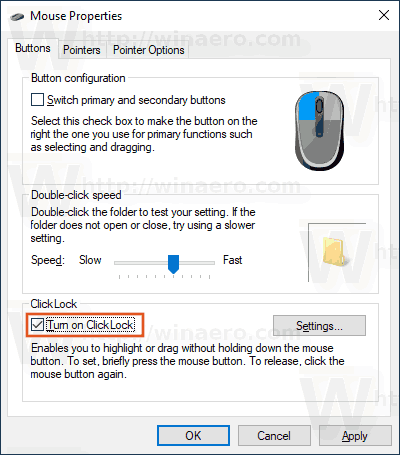
- Lai iestatītu, cik ilgi ir jātur galvenā peles poga, pirms klikšķis tiek bloķēts, noklikšķiniet uz pogas Iestatījumi.
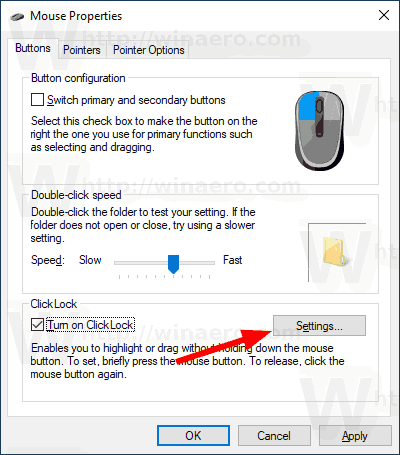
- Nākamajā dialoglodziņā pielāgojiet slīdņa pozīciju, lai mainītu pogas ClickLock taimautu. To var iestatīt uz vērtību no 200 līdz 2200 milisekundēm. Noklusējuma laiks ir 1200 milisekundes.
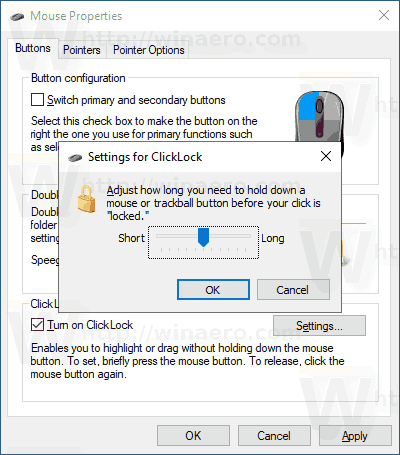
- Jūs varat atspējot Noklikšķiniet uz Bloķēt opciju vēlāk, izslēdzot opciju sadaļā Peles īpašības dialoglodziņš.
Tu esi pabeidzis. Varat arī iespējot vai atspējot Noklikšķiniet uz Bloķēt opciju un pielāgojiet tās pogas taimautu, veicot reģistra kniebienu.
Konfigurējiet ClickLock opciju ar reģistra pielāgošanu
- Atveriet Reģistra redaktora lietotne.
- Dodieties uz šo filiāli:
HKEY_CURRENT_USER\Control Panel\Desktop. Skatiet, kā pāriet uz reģistra atslēgu ar vienu klikšķi. - Darbvirsmas zara labajā rūtī modificējiet vai izveidojiet jaunu 32 bitu DWORD vērtību Noklikšķiniet uz LockTime. Piezīme: Pat ja jūs esat darbojas 64 bitu Windows jums joprojām ir jāizveido 32 bitu DWORD vērtība.
- Izvēlieties Decimālzīme vērtību rediģēšanas dialoglodziņā un ievadiet vērtību no 200 līdz 2200 milisekundēm, lai iestatītu pogas ClickLock taimautu primārajai peles pogai.
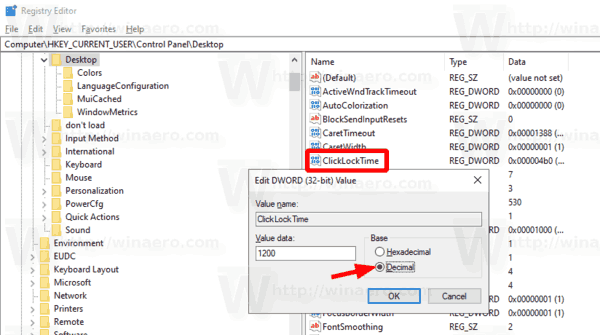
- Noklusējuma vērtība ir 1200 milisekundes.
- Lai reģistra kniebiena veiktās izmaiņas stātos spēkā, jums tas ir jādara izrakstīties un pierakstieties savā lietotāja kontā.
Tieši tā.
Saistītie raksti:
- Mainiet peles ritināšanas ātrumu operētājsistēmā Windows 10
- Mainiet peles rādītāja krāsu operētājsistēmā Windows 10
- Atspējojiet skārienpaliktni, kad ir pievienota pele operētājsistēmā Windows 10
- Kā iespējot peles rādītāja celiņus operētājsistēmā Windows 10
- Lietojiet nakts gaismu peles kursoram operētājsistēmā Windows 10


